MFC-9560CDW
FAQ et Diagnostic |
Imprimer un fichier PDF ou un document Microsoft Office à partir de l'application Brother iPrint&Scan et d'un iPhone, iPod touch ou iPad.
L'application Brother iPrint&Scan permet d'imprimer des fichiers de différents types, tels que:
Remarque : les illusttrations et les instructions peuvent varier selon la version de l'application utilisée. Nous vous recommandons d'utiliser la dernière version de ces applications afin de pouvoir bénéficier de toutes les fonctionnalités.
Pour utilisateurs iPhone et iPod Touch :
- Utilisez l'application désirée pour choisir le fichier que vous voulez imprimer et ouvrez l'application Brother iPrint&Scan. Par exemple, si vous êtes en train de visualiser un PDF dans Safari, touchez Ouvrir dans... puis choisissez Brother iPrint&Scan à partir de la liste d'applications.
- Si vous imprimez des fichiers Microsoft® Excel®, une liste de feuilles de calcul apparaîtra. Sélectionnez la feuille de calcul que vous désirez imprimer.
- Selon les données, un aperçu du document (A) ou une image miniature (B) s'affiche. Confirmez l'image à imprimer. Si l'écran (B) s'affiche, assurez-vous de cocher les pages que vous désirez imprimer. Touchez une page et retirez la coche si vous ne voulez pas imprimer la page.
| (A) | (B) |
|---|---|
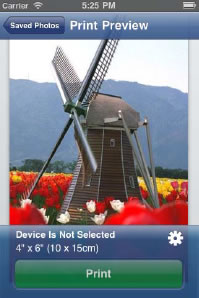 |
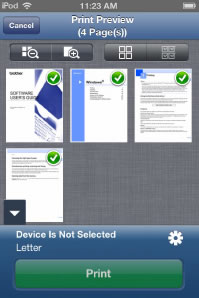 |
Remarque
- Pour sélectionner ou déselectionner toutes les pages, touchez
 pour sélectionner toutes les pages ou
pour sélectionner toutes les pages ou  pour les désélectionner.
pour les désélectionner.
- Vous pouvez élargir les miniatures en touchant
 ou réduire en touchant
ou réduire en touchant  .
.
- Les fichiers PDF sécurisés qui sont configurés pour ne pas permettre l'impression ne peuvent pas être imprimés. Si un fichier PDF protégé par mot de passe est ouvert, entrez le mot de passe et touchez OK.
Touchez  . L'écran des paramètres d'impression s'affiche.
. L'écran des paramètres d'impression s'affiche.
Assurez-vous que l'appareil est bien sélectionné. Si un autre appareil est sélectionné ou si aucun appareil n'est sélectionné, vérifiez que votre appareil est bien allumé puis touchez Périphérique non sélectionné afin d'afficher le nom de votre appareil.
- L'application cherchera votre réseau et affichera la liste des appareils disponibles. Touchez votre appareil dans la liste puis touchez Paramètres d'impression.
- Touchez Terminer.
- Touchez Imprimer.
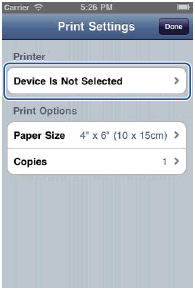
Pour utilisateurs iPad et iPad mini :
- Utilisez l'application désirée pour choisir le fichier que vous voulez imprimer et ouvrez l'application Brother iPrint&Scan. Par exemple, si vous êtes en train de visualiser un PDF dans Safari, touchez Ouvrir dans... puis choisissez Brother iPrint&Scan à partir de la liste d'applications.
- Confirmez l'image sur l'écran de prévisualisation de l'impression. Selon le fichier, une image miniature de la page s'affiche au haut de l'écran. Pour voir la page, touchez à la miniature. Les pages cochées seront imprimées. Si vous ne désirez pas imprimer une page, enlevez le crochet.
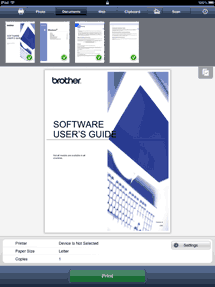
Remarque
- Si vous imprimez un fichier Microsoft® Excel®, une liste de feuilles de calcul apparaît. Sélectionner la feuille de calcul que vous désirez imprimer.
- Touchez
 pour Tout sélectionner ou pour Désélectionner toutes les pages.
pour Tout sélectionner ou pour Désélectionner toutes les pages.
- Les fichiers PDF sécurisés qui sont configurés pour ne pas permettre l'impression ne peuvent pas être imprimés. Si un fichier PDF protégé par mot de passe est ouvert, entrez le mot de passe et touchez OK.
- Touchez Réglages. L'écran des paramètres d'impression apparaît.
- Assurez-vous que l'appareil est sélectionné. Si un autre appareil est sélectionné ou si l'appareil n'est pas détecté, assurez-vous que l'appareil est en marche puis touchez le nom de l'imprimante sur l'écran ou sur Périphérique non sélectionné.
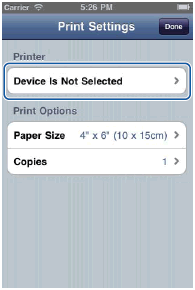
- L'application recherche votre réseau et affiche une liste des appareils disponibles. Touchez votre appareil puis Paramètres d'impression.
- Cliquez à l'extérieur de l'écran pour fermer l'écran.
- Touchez Imprimer.